Movie Maker MovieStudio éditeur vidéo
535 avis
)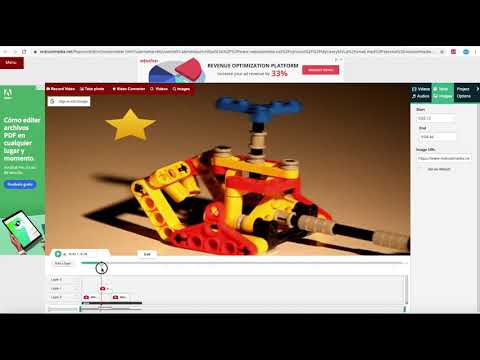
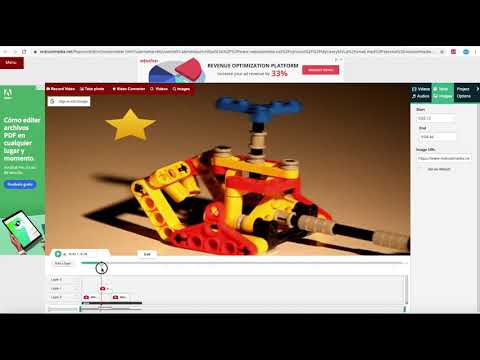
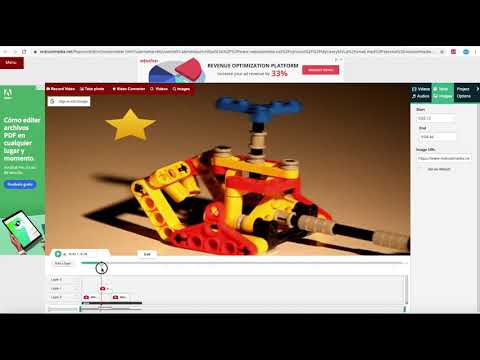
Présentation
Movie Maker en ligne pour créer, éditer et enregistrer des vidéos, et ajouter des vidéos, audios, images et textes
MovieStudio est une extension pour créer des films, enregistrer des vidéos, éditer des vidéos, les modifier en utilisant d'autres vidéos que vous pouvez importer. MovieStudio permet également d'ajouter des audios, des images et des textes dans vos films et vidéos. Ses principales caractéristiques sont: * Prend en charge de nombreux types de formats. * Enregistrez toute vidéo et importez-les dans votre projet: - MovieStudio fournit un bouton qui capture des vidéos depuis votre appareil photo. Les vidéos enregistrées sont importées dans votre Galerie avec d'autres objets qui peuvent être utilisés pour créer votre film. - Après avoir importé votre vidéo enregistrée dans votre Galerie, faites glisser votre vidéo depuis la Galerie des médias jusqu'à la chronologie. Faites-le glisser vers le calque 0 ou tout autre calque. - Reportez-vous à la section suivante afin de savoir ce qu'il faut faire avec n'importe quelle vidéo. * Ajouter et modifier des vidéos MP4 ou WEBM incluses dans votre projet: - Vous pouvez importer des vidéos depuis Internet en collant dans le lien ou en téléchargeant une vidéo locale. Une fois que vous avez trouvé une vidéo MP4 ou WEBM que vous aimez, copiez le lien en cliquant avec le bouton droit de la souris sur le lien Vidéo et en sélectionnant Copier l'adresse du lien dans le menu contextuel. Ensuite, collez le lien dans votre projet VideoStudio et cliquez sur Get Media. - Faites glisser votre vidéo depuis la Galerie des médias jusqu'à la chronologie. Faites-le glisser vers le calque 0 ou tout autre calque. Une fois que vous avez traîné votre vidéo à la timeline, vous entrez dans un éditeur à partir duquel vous pouvez prolonger l'heure de la vidéo ou la raccourcir, vous pouvez désactiver la partie vidéo de votre clip; et vous pouvez faire la même chose avec l'audio, tout en réduisant le volume. - Vous assemblez votre projet en couches. Les couches avec des nombres inférieurs apparaissent au-dessus des couches avec un nombre plus élevé. Donc, la couche 1 apparaît au-dessus de la couche deux. * Ajoutez un fichier audio MP3 dans votre projet en prenant en compte que l'ajout de fichiers audio MP3 est similaire à l'ajout de fichiers vidéo: - Une fois que les fichiers audio MP3 sont importés, vous pouvez faire glisser votre audio depuis Media Gallery jusqu'à la ligne de temps à partir de laquelle un éditeur est ouvert. - L'éditeur audio permet d'étendre le temps audio ou de le raccourcir, et de sélectionner uniquement une partie de votre audio si vous le souhaitez. * Inclure des textes dans votre film. Dans l'onglet Événements, vous pouvez ajouter du texte à votre vidéo. MovieStudio fournit un éditeur pour cette intégration de texte. Il permet de changer l'heure à laquelle votre texte commence et se termine, passez-le sur le canevas et changez la façon dont il se transforme sur et hors de la page. Il permet également de modifier la police et la couleur. * Inclure des images dans votre film ou votre vidéo. Dans l'onglet Événements, il est possible d'ajouter des images à votre vidéo. Les formats pris en charge sont PNG, JPG et GIF. MovieStudio fournit un éditeur pour cette intégration d'images. Il permet de modifier l'heure de votre image dans votre vidéo. * Créez votre fichier vidéo MP4 ou vidéo. Dans l'onglet Projet, il existe un bouton pour créer un fichier MP4 avec votre composition de vidéos, d'audios, d'images et de textes. Cette création MP4 utilise le logiciel open source FFMPEG. MovieStudio est une amélioration de notre VideoStudio mais avec plus de capacité et de fonctionnalités. Il est également basé sur Mozilla Popcorn Maker. Popcorn Maker pourrait gérer le son ou la vidéo qui pourrait provenir de plusieurs endroits, comme des vidéos de YouTube, Vimeo ou SoundCloud. VideoStudio a supprimé toutes les fonctionnalités liées à YouTube, Vimeo ou SoundCloud afin de respecter les termes du service YouTube, Vimeo et SoundCloud.
3,1 sur 5535 avis
Google ne valide pas les avis. En savoir plus sur les résultats et les avis
Christophe Oceana (Myselfimmo)11 sept. 2020
Impossible à utiliser, aucune aide, impossible de scinder des videos ni d'en remplacer le son. Archi nul, imcomparable avec windows movie maker. Ne l'ajoutez pas. C'est incompréhensible
max mad8 déc. 2017
JE N AI PAS TROUVER LA PAGE
Détails
- Version1.3.7
- Dernière mise à jour12 février 2024
- Taille418KiB
- Langues18 langues
- Développeur
- Non-professionnelCe développeur ne s'est pas identifié comme professionnel. Pour les consommateurs de l'Union européenne, veuillez noter qu'il est possible que les droits des consommateurs ne s'appliquent pas aux contrats entre vous et ce développeur.
Confidentialité
Movie Maker MovieStudio éditeur vidéo a fourni les informations suivantes sur la collecte et l'utilisation de vos données. Pour en savoir plus, consultez les Règles de confidentialité du développeur.
Movie Maker MovieStudio éditeur vidéo gère les éléments suivants :
Ce développeur déclare que vos données :
- Ne seront pas vendues à des tiers en dehors des cas d'utilisation approuvés.
- Ne seront ni utilisées ni transférées à des fins sans rapport avec la fonctionnalité de base de l'article.
- Ne seront ni utilisées ni transférées pour déterminer votre solvabilité ou en vue de vous proposer un prêt.
Assistance
Pour obtenir de l'aide concernant des questions, des suggestions ou des problèmes, veuillez ouvrir cette page dans votre navigateur pour ordinateur